Jak wykonać kopię zapasową portfela podstawowego i jak zamienić plik kopii zapasowej wallet.dat
Niedawno przyszedł do nas jeden z naszych użytkowników i powiedział, że jego dysk twardy uległ uszkodzeniu, w wyniku czego nie mogą już uzyskać dostępu do swoich portfeli. Ale na szczęście mieli kilka kopii pliku wallet.dat. Dlatego doradziliśmy im zainstalowanie najnowszej wersji portfela na innym komputerze i zaimportowanie oryginalnego portfela wallet.dat do nowego klienta portfela. Użytkownik w końcu uzyskał dostęp do swoich monet. Jeśli jesteś w podobnej sytuacji, gdy masz kopię zapasową swojego portfela, ale nie wiesz, jak zastąpić ten plik i przywrócić podstawowy portfel, ten przewodnik jest dla Ciebie. W tym przewodniku dla początkujących wyjaśnimy, jak bezpiecznie przywrócić plik wallet.dat. Ale zanim to nastąpi, zobaczmy, jak wykonać kopię zapasową portfela podstawowego i jakie są środki, które należy podjąć przed utworzeniem kopii zapasowej.
Kopia zapasowa portfela
Awaria sprzętu, awaria oprogramowania, uszkodzenie danych, niebieski ekran śmierci, kradzież urządzenia lub cokolwiek innego. O ile plik kopii zapasowej portfela jest bezpiecznie przechowywany; możesz uzyskać dostęp do swoich monet z powrotem. Kopia zapasowa portfela jest najważniejszym środkiem, który musisz wziąć pod uwagę, aby zapewnić bezpieczeństwo swoich zasobów. Istnieją dwa sposoby tworzenia kopii zapasowych podstawowego portfela Bitcoin. 1. Wallet.dat i 2. Klucze prywatne. W przypadku pierwszego wystarczy skopiować plik wallet.dat i umieścić go w bezpiecznym miejscu. W drugim przypadku musisz użyć okna konsoli portfela do wyeksportowania kluczy prywatnych.
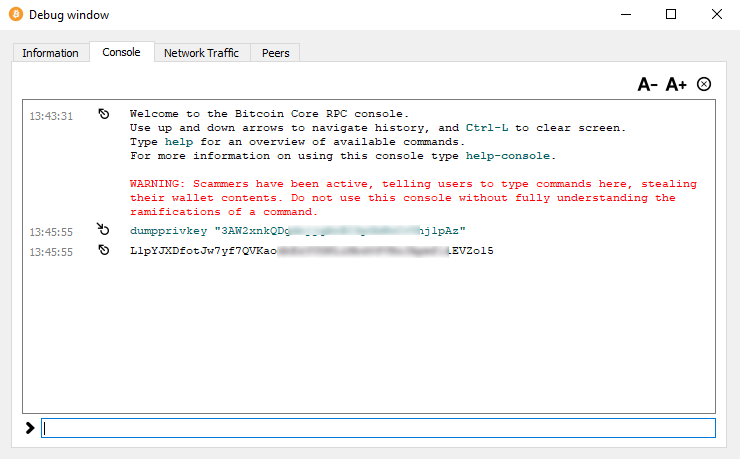
Jeśli eksportujesz klucze prywatne, pamiętaj, że każdy adres portfela ma przypisany unikalny klucz prywatny. Dlatego wyeksportuj klucze dla każdego adresu, na który masz środki. Przechowuj te informacje klucza prywatnego na dysku USB lub zapisz je w bezpiecznym miejscu, gdzie nikt nie ma do nich dostępu. Ale dla ilu adresów? Wiemy, że zdobycie klucza prywatnego dla każdego adresu i zarządzanie nimi jest dość trudne. Również jeśli jedna litera lub cyfra klucza prywatnego zostanie zgubiona, nie ma nadziei na odzyskanie. Z tego powodu zalecamy również wykonanie kopii zapasowej wallet.dat plik. Dla większego bezpieczeństwa zalecane są obie opcje, aw tym konkretnym artykule szczegółowo opisano zarówno tworzenie kopii zapasowych portfela.dat, jak i eksportowanie kluczy prywatnych.
Wallet.dat
Podczas konfigurowania podstawowego portfela i otwierania go po raz pierwszy, plik wallet.dat jest również tworzony automatycznie. Lokalizacja pliku wallet.dat zależy od systemu operacyjnego. Jeśli nie zmieniłeś lokalizacji łańcucha bloków, domyślnie plik wallet.dat można znaleźć w następującej lokalizacji:
Okna: C: \ Users \ YourUserName \ Appdata \ Roaming \ Bitcoin
Mac OS X: ~ / Biblioteka / Wsparcie aplikacji / Bitcoin /
Linux: ~ / .bitcoin /
Jest to nie tylko domyślny katalog dla Bitcoin, ale większość portfeli kryptowalut domyślnie umieszcza swoje dane w tej lokalizacji. Ale jeśli wybrałeś katalog niestandardowy i nie wiesz, gdzie się on znajduje, otwórz portfel i przejdź do Pomocy >> Okno debugowania i ogólne informacje znajdziesz w katalogu Data.
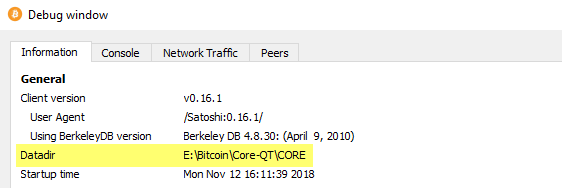
To jest lokalizacja, w której znajdziesz plik wallet.dat, łańcuch bloków i kilka innych plików.
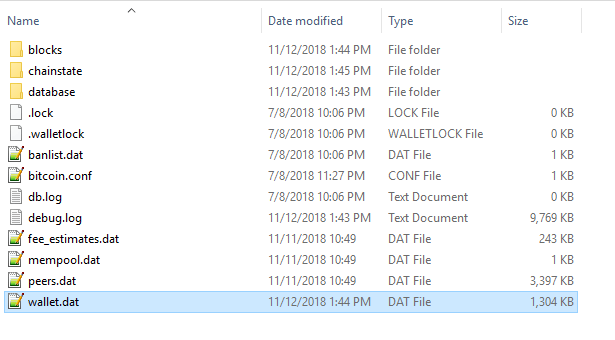
Główny klient portfela przechowuje wszystkie informacje o kluczach prywatnych w wallet.dat, a ten plik jest jak główny klucz prywatny. Jest to miejsce, w którym znajdują się wszystkie Twoje adresy, ich klucze prywatne, dane transakcji i inne informacje. Pamiętaj, że jeśli nie masz dostępu do wallet.dat lub kluczy prywatnych, nie możesz przywrócić portfela i nie będziesz mieć dostępu do swoich monet. Twoje Bitcoiny zniknęły na zawsze i nikt nie będzie w stanie Ci pomóc. Aby wykonać kopię zapasową wallet.dat, przejdź do menu pliku portfela > wykonaj kopię zapasową portfela lub skopiuj wallet.dat.
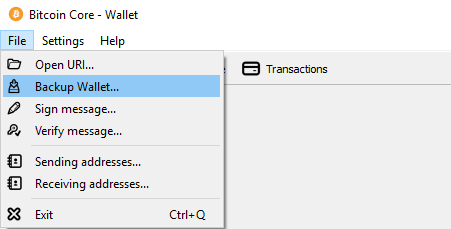
Jednak samo wykonanie kopii zapasowej tego pliku wallet.dat też nie wystarczy. Oto kilka sprawdzonych metod, których należy przestrzegać przed utworzeniem kopii zapasowej.
Wallet.dat – sprawdzone metody
Aby uniknąć potencjalnej utraty środków, oto kilka praktyk, których należy przestrzegać:
- Przed wykonaniem kopii zapasowej wallet.dat upewnij się, że plik jest zaszyfrowany. Jeśli ktoś uzyska dostęp do niezaszyfrowanego pliku wallet.dat, będzie miał również dostęp do twoich monet. Zaszyfruj więc swój portfel silnym hasłem i przechowuj to hasło w pamięci lub zapisz je w bezpiecznym miejscu.
- Po zaszyfrowaniu skopiuj plik wallet.dat i przechowuj go w wielu lokalizacjach, zwłaszcza poza komputerem. Ponieważ zaszyfrowałeś plik portfela, możesz bezpiecznie przechowywać go w skrzynce odbiorczej, na dysku Google, na dysku USB lub w prywatnej chmurze.
- Nie tylko raz. Zaleca się częste tworzenie kopii zapasowych pliku wallet.dat. W ten sposób możesz upewnić się, że plik kopii zapasowej zawiera cały Twój portfel i zmienić adresy.
- Na koniec nie udostępniaj nikomu swoich kluczy prywatnych ani pliku kopii zapasowej, mimo że ten plik jest zaszyfrowany.
W porządku! Teraz, gdy nauczyłeś się tworzenia kopii zapasowej portfela, zobaczmy, jak przywrócić portfel z kopii zapasowej.
Uwaga: Ten samouczek dotyczący tworzenia kopii zapasowych i przywracania portfela podstawowego dotyczy nie tylko rdzenia Bitcoin, ale ma również zastosowanie do wszystkich innych podstawowych portfeli kryptowalut. Ten przewodnik dotyczy również systemu Windows, ale procedura jest taka sama dla systemu Linux i dla komputerów Mac. Plik wallet.dat jest kompatybilny z wieloma platformami, dzięki czemu można poruszać się po różnych komputerach lub systemach operacyjnych.
Przywracanie pliku kopii zapasowej do nowego portfela
Przede wszystkim nie będziemy omawiać importowania kluczy prywatnych, dla których stworzymy osobny przewodnik. Tutaj pokażemy, jak przywrócić plik kopii zapasowej wallet.dat do nowego klienta portfela. Proces jest dość prosty.
Jeśli chcesz zaktualizować istniejący portfel, przeczytaj ten przewodnik dotyczący aktualizacji portfela. Jeśli jednak chcesz przywrócić plik kopii zapasowej do nowego portfela na nowym komputerze, postępuj zgodnie z poniższą procedurą.
1. Udaj się do repozytorium monet GitHub i pobierz najnowszy portfel. W tym przypadku jest to Bitcoin, a najnowszego klienta portfela podstawowego można znaleźć tutaj: https://github.com/bitcoin/bitcoin/releases
2. Po pobraniu rozpakuj pakiet i przeprowadź konfigurację portfela. Teraz otwórz portfel i zamknij go; który utworzy wszystkie niezbędne pliki. Ponownie upewnij się, że portfel nie jest uruchomiony.
3. Teraz znajdź lokalizację bieżącego pliku wallet.dat i zastąp go oryginalnym plikiem kopii zapasowej portfela.
Uwaga: Podczas tworzenia kopii zapasowej możesz dowolnie nazwać plik. Na przykład Bitcoin-backup.dat, LitecoinWallet.dat, Dashbk.dat. Ale przywracając ten plik, zmień jego nazwę z powrotem na wallet.dat. Bardzo ważne jest również, aby przed przywróceniem wallet.dat z kopią zapasową pliku sprawdzić, czy bieżący portfel przechowuje jakieś monety. Jeśli tak jest, wykonaj kopię zapasową tego również lub wyślij monety na adres portfela, który kontrolujesz. Nie zalecamy usuwania wallet.dat. Zamiast tego zmień jego nazwę na old-wallet.dat lub coś w tym stylu.

4. Po wymianie kopii zapasowej portfela; zrestartuj portfel poleceniem -rescan. Teraz poczekaj, aż portfel się zsynchronizuje, a po zakończeniu możesz uzyskać dostęp do przywróconego portfela. Jeśli oryginalny plik kopii zapasowej jest zaszyfrowany, do odblokowania portfela i wykorzystania środków musisz użyć hasła.
Czy ten przewodnik był pomocny? Jeśli tak, możesz również polubić następujące samouczki:
- Jak przywrócić portfel Monero z nasion Mnemonic
- Przewodnik, jak przywrócić ziarno portfela Electrum

 Facebook
Facebook Pinterest
Pinterest